如何优化Chrome浏览器中的异步脚本加载
发布时间:2025-05-08
来源:Chrome官网
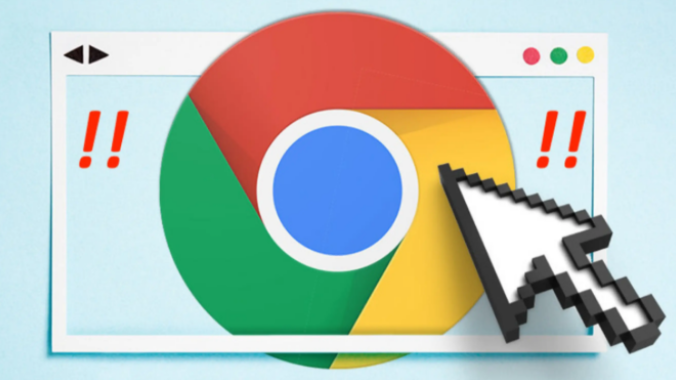
1. 使用`async`或`defer`属性:对于不需要阻止页面解析的脚本,可添加`async`属性。这样脚本会在后台下载,下载完成后立即执行,不会阻塞页面的构造。若脚本依赖于DOM的加载,可使用`defer`属性,它会在HTML文档完全解析后再执行脚本,且按照脚本出现的顺序依次执行,确保脚本执行时DOM元素已可用。
2. 合并压缩脚本文件:将多个小的脚本文件合并为一个大文件,减少网络请求次数。同时,使用工具如UglifyJS等对脚本进行压缩,去除空格、注释和不必要的字符,减小文件体积,加快下载速度。但要注意合并后的文件不宜过大,以免影响首次加载时间。
3. 设置脚本缓存:通过设置HTTP头部的Cache-Control字段,为脚本文件设置较长的缓存时间,如`Cache-Control: max-age=31536000`。这样浏览器在首次下载脚本后,后续访问同一网页时可直接从本地缓存中读取,避免重复下载,提高加载速度。
4. 动态创建脚本元素:根据页面的具体情况,使用JavaScript动态创建``标签,并在合适的时机将其插入到页面中。例如,可以在页面内容加载完成后,或者在用户触发某个事件时再加载相关的脚本,避免脚本过早加载而影响页面性能。
5. 优化脚本加载顺序:将关键功能的脚本放在前面加载,非关键的脚本放在后面。对于依赖其他脚本的文件,要确保其依赖的脚本先加载。可以通过合理安排脚本在HTML文件中的位置,或者使用JavaScript来控制脚本的加载顺序。
6. 利用浏览器空闲时间加载:使用`requestIdleCallback`函数,在浏览器的空闲时间执行脚本加载任务。这样可以在不影响页面主要渲染和用户交互的情况下,充分利用浏览器的资源来加载脚本,提高脚本加载的效率。
7. 检查脚本的外部依赖:确保脚本所依赖的外部资源(如其他脚本文件、样式表等)能够正确加载。如果存在依赖问题,可能会导致脚本执行失败或出现错误,影响页面的正常功能。要及时检查并修复这些依赖关系,保证脚本能够顺利执行。
如何通过Google Chrome提升网页中的JavaScript加载顺序
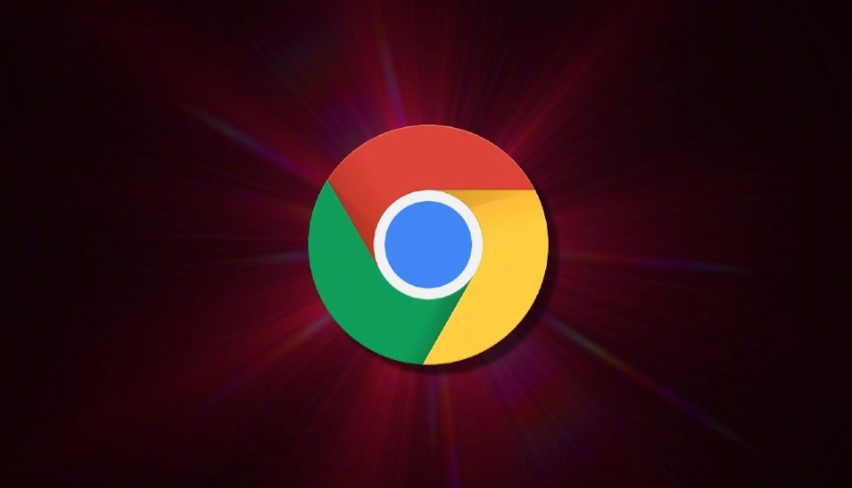
提升JavaScript加载顺序,减少渲染阻塞,确保页面快速呈现。优化Chrome浏览器中的脚本加载过程,提升网页响应速度和交互体验。
Google Chrome下载历史记录导出及管理

Google Chrome下载历史记录导出及管理技巧,方便用户备份和查看下载数据,提升浏览体验。
google Chrome浏览器密码自动填写安全注意事项

Google Chrome浏览器启用密码自动填写功能时,需注意账户信息保存位置及验证机制,合理设置可有效防止隐私数据泄漏。
Chrome浏览器下载后文件图标异常如何还原
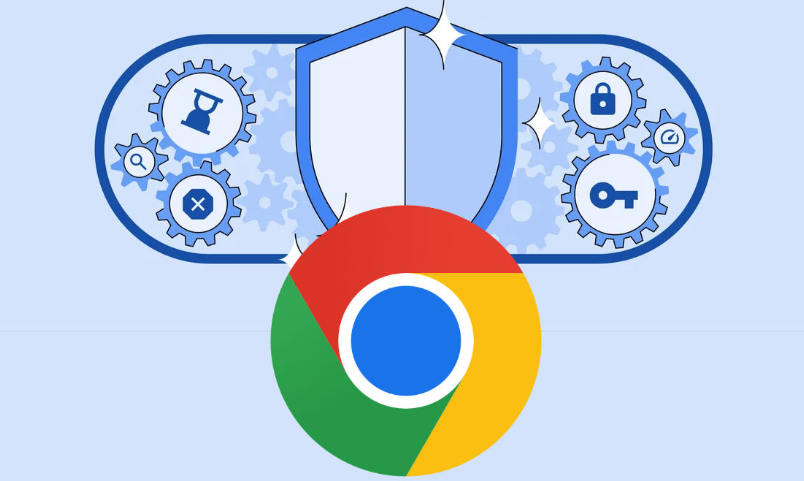
Chrome浏览器下载文件后图标异常,分享文件关联及图标缓存清理方法,还原正确图标显示。
谷歌浏览器缓存机制深度解析及优化
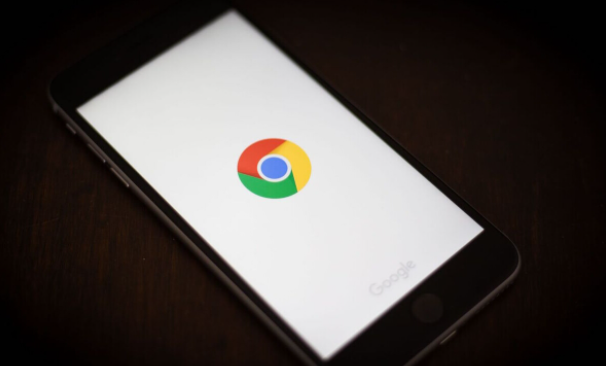
详细解析谷歌浏览器缓存机制,结合实用优化方法,提升网页加载速度和浏览流畅度。
Chrome浏览器插件视频播放自动调节画质技术
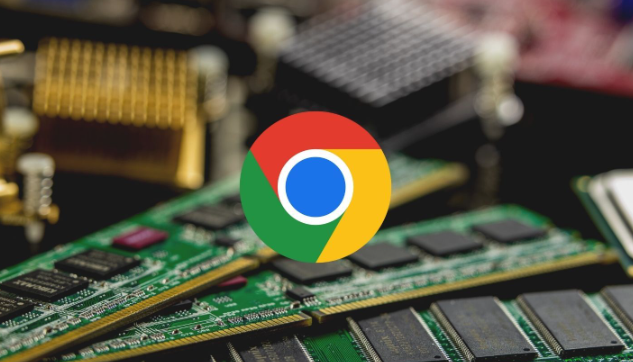
Chrome浏览器插件视频播放自动调节画质技术,根据网络环境智能调整画质,提升播放流畅度和带宽利用效率。
